JCG智能无线路由器用户手册(全新版)
2019年jcgq8路由器设置方法-word范文模板 (1页)
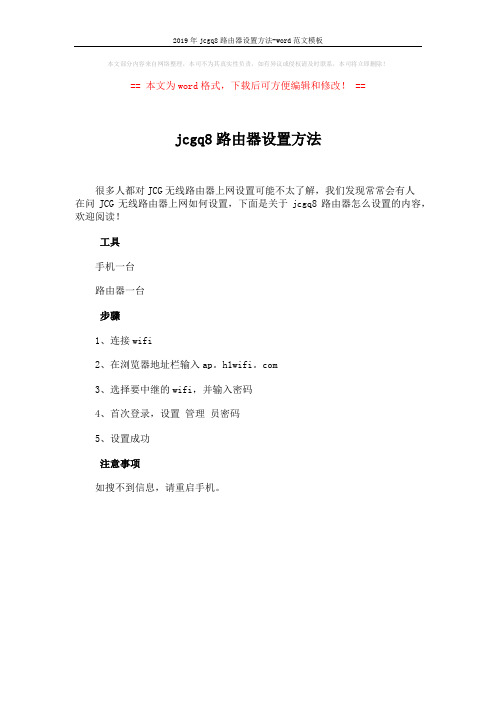
2019年jcgq8路由器设置方法-word范文模板
本文部分内容来自网络整理,本司不为其真实性负责,如有异议或侵权请及时联系,本司将立即删除!
== 本文为word格式,下载后可方便编辑和修改! ==
jcgq8路由器设置方法
很多人都对JCG无线路由器上网设置可能不太了解,我们发现常常会有人
在问JCG无线路由器上网如何设置,下面是关于jcgq8路由器怎么设置的内容,欢迎阅读!
工具
手机一台
路由器一台
步骤
1、连接wifi
2、在浏览器地址栏输入ap。
h1wifi。
com
3、选择要中继的wifi,并输入密码
4、首次登录,设置管理员密码
5、设置成功
注意事项
如搜不到信息,请重启手机。
智能路由器安全系统使用说明书

智能路由器安全系统使用说明书第一章:引言欢迎使用智能路由器安全系统!本使用说明书旨在帮助用户了解智能路由器安全系统的基本功能和操作方法,以便更好地保护用户的网络安全和隐私。
在开始使用之前,请仔细阅读本手册并按照指示操作。
第二章:产品概述1.1 产品介绍智能路由器安全系统是一款专为家庭和办公网络设计的全面安全解决方案。
它结合了传统路由器的网络连接和智能安全设备的功能,可以有效地防御网络攻击和保护用户的隐私信息。
1.2 主要功能特点- 防火墙保护:智能路由器安全系统具有强大的防火墙功能,可以检测和阻止来自外部网络的潜在攻击。
- 流量监控:通过对网络流量进行实时监控和分析,智能路由器安全系统可以帮助用户识别和阻止恶意流量。
- 家长控制:智能路由器安全系统提供了家长控制功能,可以限制特定设备的上网时间和内容访问权限,保护未成年人的上网安全。
- 安全更新:智能路由器安全系统会定期检查并下载最新的安全更新,以应对新的网络威胁和漏洞。
第三章:使用指南2.1 设备连接在开始使用智能路由器安全系统之前,请先将其正确连接到您的网络。
将路由器的WAN口连接到宽带调制解调器,然后将计算机或其他设备连接到路由器的LAN口。
2.2 初始设置按照以下步骤进行初始设置:1. 将路由器连接到电源并打开电源开关。
2. 打开您的计算机或移动设备的浏览器,并输入默认的管理界面地址。
3. 输入默认的用户名和密码登录管理界面。
4. 根据向导完成基本的网络设置,包括设置无线网络名称、密码和管理员密码等。
2.3 主要功能的使用2.3.1 防火墙设置在管理界面中找到防火墙设置选项,您可以根据自己的需求设置防火墙的安全级别和对特定协议或端口的阻止或放行。
2.3.2 流量监控与防御智能路由器安全系统会实时监控网络流量,并对发现的异常流量进行报警和阻止。
您可以在管理界面中查看流量监控日志,并对异常流量进行进一步处理。
2.3.3 家长控制智能路由器安全系统的家长控制功能可以帮助家长限制特定设备的上网时间和内容访问权限。
JCG 无线路由器当无线交换机使用设置步骤
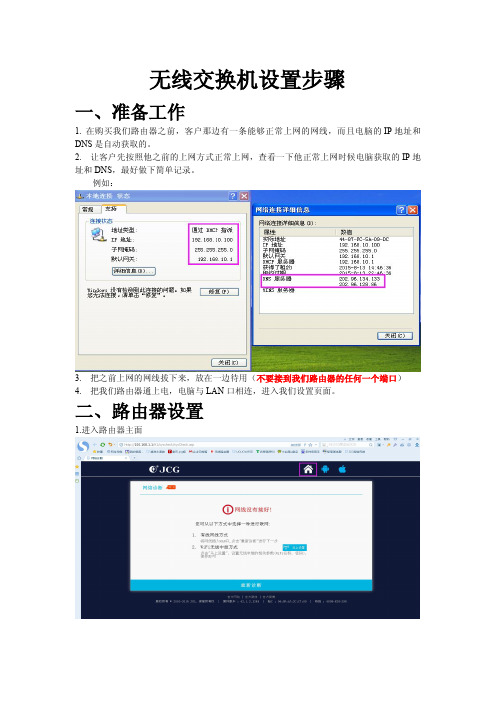
无线交换机设置步骤
一、准备工作
1.在购买我们路由器之前,客户那边有一条能够正常上网的网线,而且电脑的IP地址和DNS是自动获取的。
2.让客户先按照他之前的上网方式正常上网,查看一下他正常上网时候电脑获取的IP地址和DNS,最好做下简单记录。
例如:
3.把之前上网的网线拔下来,放在一边待用(不要接到我们路由器的任何一个端口)
4.把我们路由器通上电,电脑与LAN口相连,进入我们设置页面。
二、路由器设置
1.进入路由器主面
2.无线设置
在此页面对我们路由器的无线名称,密码进行设置,设置完成保存/应用。
3.网络设置
返回主页,网络设置------局域网设置
在此页面,把局域网的IP地址更改为和客户之前上网同一网段但是不冲突的的IP地址,类似在准备工作的时候得知电脑接进线上网时获取的IP为:192.168.10.100
那么在我们路由器页面的局域网里面做如下设置:
注意:当我们不清楚使用什么IP会不冲突时,建议使用254、253、252等大数字结尾的IP,产生冲突的可能性更小些。
当出现正在应用,请稍候的界面时,把之前客户上网的网线接到我们路由器的LAN口。
我们路由器设置应用完成,电脑重新获取到和之前接进线通一网段的地址时,即可正常上网了,设置完成。
注意事项:
1.当我们路由器做交换机使用时,电脑连接我们路由器获取到的网关和DNS服务器和之前客户直接接进线上网获取的是一样的(IP地址最后一段会可能不同)接我们路由器后获取到的参数:
之前电脑直接接进线获取到的参数:
2.当电脑获取不到前面主路由器的IP信息时,可以把我们的路由器重启手动断电重启一下就可以了。
JCG无线智能路由器家长控制宽带

无线智能路由器家长控制宽带家长对控制孩子的上网问题颇为头痛,其实只要方法用对,控制孩子上网是完全没有问题的。
我总结了三条供家长们分享。
6-16岁的孩子正是学习知识,塑造性格最佳时期,辨别事物也最为薄弱。
要想控制孩子上网,首先要在思想上引导孩子,由于年龄小,可以从动画片方面入手,每个孩子的内心都有一个英雄形象,喜欢模仿英雄的言行举止。
做家长的完全可以利用这一点,如果XX英雄他就不会这样子做….等等,利用英雄说教比家长自我说教效果要好的多。
其次,要控制孩子的休息时间。
可以在孩子休息的时候,多带孩子参加户外、体育活动,培养美术、音乐等课余爱好,从小养成孩子室外为主,室内为辅的课余文化生活,引导孩子辨别虚拟世界和现实生活的差别。
最后,还要在硬件上控制孩子的上网时间,对家长来说最为棘手的就是自己上班,孩子放假在家,不知道孩子是上网了还是学习了,如果不让他用电脑,肯定会引起孩子的反感,那怎么才能控制孩子的上网时间呢?这就需要一台专业带有家长控制功能的无线智能路由器,以我家用的JCG JHR-N916RS家用无线智能路由器为例,既可限制上网时间,也可过滤不良网站、客户端等等,确保孩子学习的时间去学习,上网的时间去上网,休息的时间去休息。
这从根本上解决了家长不在家,孩子闹翻天的顾虑,对于工作繁忙的家长来讲犹为实用。
那么JCG JHR-N916RS家用智能无线路由器应当如何设置才能实现家庭无线网络控制呢?JCG JHR-N916RS无线路由器的主要通过防火墙过滤来控制家庭无线网络。
其主要包括IP地址过滤、MAC地址过滤、端口过滤、域名过滤和网址过滤等。
下面让我们进去了解一下他们都起什么作用,又应当如何设置。
首先进入无线智能路由器的设置页面,点击“家长控制”,进入“家长控制”页面。
“家长控制”是IP 地址过滤、MAC 地址过滤、网址关键字过滤、域名关键字过滤和应用程序过滤的总开关。
如果选择禁用,那就是不使用无线路由器的无线网络控制功能。
无线路由器详细设置手册

无线路由器详细设置手册无线路由器怎么样设置更安全?无线路由器如何加速?无线路由器的设置方法?在网上经常看到类似问题,发现很多朋友在提问无线路由器怎么设置的问题,实际上无线路由器设置还是很简单的,并不需要太多的专业知识,我是做电脑技术,网络维护的,这些就更不在话下了。
我们用JCG无线路由器为示例,做一个无线路由器如何设置教程。
无线路由器型号是:JHR-N815R(金刚系列的,样子不错。
)一、操作步骤:无线路由器设置准备工作:打开电脑,然后给无线路由器供电,这款无线路由器有五个端口。
电源指示灯亮了之后,用无线路由器带的一条短的网线连接电脑网卡与无线路由器网线端口,记住,不要连接标有WAN的端口,那是连接MODEM的。
我们连接带有数字的端口,连接OK了,下一步就开始设置了。
二、无线路由器设置基本设置1、打开IE浏览器,一般无线路由器默认的设置端口是192.168.1.1(说明书有写),我们在地址栏里面输入这个IP,回车。
会跳出来一个基本信息页面(这个我也第一次见,挺不错,很人性化)。
2、接着我们点那个快速安装向导,会提示你输入用户帐号和密码。
也是默认的,帐号和密码都是admin,确认后会跳出来一个对话框,设置向导页面(第一次设置都会这样),是JCG 无线路由器的介绍。
直接NEXT,接着会看到一个广域网设置界面,我用的电信宽带,就选择PPPoE,填入电信给你的宽带帐号和密码,重复一次密码。
OK,再NEXT。
无线路由器登入界面:无线路由器设置向导界面:无线路由器广域网设置界面:3、这一步到了无线路由器的无线设置界面,射频开关,默认。
SSID这个是无线路由器的一个识别功能,可以在这里填入一个可以在无线网络中很快找到你的名字。
隐藏SSID,这个选择停用。
BSSID是默认的一个物理地址。
不用关注。
频道选择11。
确认完成,再下一步。
4、这个是设置信息汇总,我们刚才做的设置都在这里面了。
你检查确认无误后,点一下应用,就会提示重启路由器才会生效刚才设置的功能。
无线路由器用户手册说明书

目錄I.產品資訊 (1)I-1. 包裝內容物 (1)I-2. LED狀態 (2)I-3. 背面面板 (3)I-4. 安全資訊 (4)II.安裝 (5)II-1. 無線分享器模式 (8)II-2. 無線基地台模式 (13)II-3. 無線訊號延伸器模式 (18)II-4. 無線橋接器模式 (25)II-5. 無線公共熱點模式 (31)II-6. WPS設定 (39)II-7. 恢復出廠預設值 (39)III.網頁式設定介面 (40)III-1. 登入 (40)III-2. 儲存設定值 (42)III-3. 主功能表 (43)III-3-1. 狀態 (44)III-3-2. 安裝精靈 (45)III-3-3. 網際網路/WISP (47)III-3-3-1. WAN 設定 (48)III-3-3-1-1. 動態IP (48)III-3-3-1-2. 靜態IP (49)III-3-3-1-3. PPPoE (50)III-3-3-1-4. PPTP (52)III-3-3-1-5. L2TP (54)III-3-3-2. DDNS (56)III-3-4. 區域網路 (57)III-3-5. 2.4GHz 無線及5GHz 無線 (60)III-3-5-1. 基本 (60)III-3-5-1-2. WEP (64)III-3-5-1-3. WPA / WPA2 加密技術 (65)III-3-5-1-4. WPA RADIUS (66)III-3-5-2. 訪客/多重無線網路 (67)III-3-5-3. WPS (70)III-3-5-4. 存取控制 (71)III-3-5-5. 無線排程 (73)III-3-6. 防火牆 (74)III-3-6-1. URL Blocking (74)III-3-6-2. 存取控制 (75)III-3-6-3. DMZ (79)III-3-6-4. DoS (80)III-3-7. QoS (82)III-3-7-1. QoS (82)III-3-7-2. iQoS (85)III-3-8. 進階 (87)III-3-8-1. 靜態路由 (87)III-3-8-2. Port Forwarding (88)III-3-8-3. Virtual Server (89)III-3-8-4. 2.4GHz 無線 (91)III-3-8-5. 5GHz 無線 (92)III-3-8-6. IGMP (92)III-3-8-7. UPnP (93)III-3-9. 管理平台 (94)III-3-9-1. 時區 (94)III-3-9-2. 密碼 (95)III-3-9-3. 遠端存取 (95)III-3-9-4. 備份/還原 (96)III-3-9-5. 升級 (96)III-3-9-6. 重新開機 (97)III-3-9-8. 已啟用的DHCP 終端 (98)III-3-9-9. 統計 (98)IV.附錄 (99)IV-1. 設定您的IP 位址 (99)IV-1-1. 如何檢查您的電腦是否使用動態IP 位址 (100)IV-1-1-1. Windows XP (100)IV-1-1-2. Windows 7 (101)IV-1-1-3. Windows 8 (104)IV-1-1-4. Mac OS (108)IV-1-2. 如何修改您電腦的IP 位址 (110)IV-1-2-1. Windows XP (110)IV-1-2-2. Windows 7 (111)IV-1-2-3. Windows 8 (114)IV-1-2-4. Mac (118)IV-1-3. 如何尋找您的網路安全性金鑰 (121)IV-1-3-1. Windows 7 (121)IV-1-3-2. Mac (123)IV-1-4. 如何尋找您分享器的IP 位址 (126)IV-1-4-1. Windows XP / 7 (126)IV-1-4-2. Windows 8 (128)IV-1-4-3. Mac (130)IV-2. 連接至Wi-Fi 網路 (132)IV-3. 疑難排解 (134)I.產品資訊I-1. 包裝內容物在您開始使用本產品之前,請檢查包裝中是否有任何物品短缺,並請洽原購買經銷商或店家協助:網路線快速安裝指南電源變壓器CD-ROMBR-6208ACI-2. LED狀態I-3. 背面面板天線 重設/WPS 按鈕天線I-4. 安全資訊為確保本產品及其使用者的安全,請閱讀並依下列安全性指示說明操作。
最简易的无线路由器设置方法

最简易的无线路由器设置方法
很多人买了无线路由器,到家里却不知道如何设置使用。
在这以JCG JHR-N916R 智能无线路由器的设置为例,跟大家分享一下家用无线路由器设置过程。
首先给JCG无线路由器通电,用网线连接无线路由器和电脑。
关掉无线网络,开启本地连接。
查看无线路由器的IP地址,然后在网页上输入IP地址,默认IP地址为192.168.1.1
回车进入无线路由器的设置页面,点快速安装向导
输入默认管理用户名和密码(一般用户名admin,密码admin),点确定
然后进入“下一步”
以电信用户为例,选择PPPOE需要输入账号和密码,其他网络运营商的,按照网络运营商提供的资料选择DHCP或者固定IP地址,填写完点下一步
PPPoE (ADSL 拨号)
中国电信,中国网通ADSL 宽带业务通常会采用这种联网方式,个别小区宽带或公司网络也会采用这种方式。
PPPoE 拨号联网方式需要宽带服务商向您提供帐号和密码,这些信息需要设置到路由器上才能正常上网。
一般情况下设置都是默认的,频射开关选择开启,频射工作模式选择混合,SSID 是无线网络的用户名,可根据自己的意愿更改,注意不要设置成中文。
隐藏选择禁用,频道可以自由选择,JCG无线路由一般情况下默认频道是11。
设置完成后点下一步,点应用,初步设置就算完成了
系统会应用设置
回到主页,点高级设置,切换到无线设置栏,安全设置项
点确定,待无线路由器应用完毕,然后拔掉网线。
最后,通过网线依次连接“猫”——“无线路由器”WAN口,就可以了。
电脑通过无线网卡或者内置网卡搜索信号便可上网。
JCG JHR-N926R智能无线路由器快速安装向导

JCG JHR-N926R智能无线路由器快速安装向导一般的智能无线路由器都提供快速安装的功能,不过可能很多用户并没有发现这个功能,更没有用过,所以今天小编给大家讲解一些智能无线路由器快速安装教程:1.确定路由器和电脑已经连接好。
2.打开IE浏览器,输入192.168.1.1进入JCGJHR-N926R无线路由器设置界面。
3.点击快速安装向导。
4.接着会弹出一个密码输入窗口,用户名和密码默认为“admin”。
5.点击确定后会进入如下设置界面,点击下一步。
6.进入以下界面后可以选择联机方式:如下图1):如果您的服务商给您的是一个固定的IP地址如:IP地址:127.0.0.1子网掩码:255.255.255.0默认网关:127.0.0.1主域名服务器:127.0.0.1次域名服务器:127.0.0.1您就可以选用第一种联机方式(Static)2):如果您是小区宽带或者是直接插上网线不需要拨号上网的就可以选用第二种DHCP方式联机。
3):如果您是在中国电信或者中国网通接入的ADSL宽带服务,则选择第三种联机方式,相应的服务商会给您一个账号和密码,您只需要将账号和密码填如即可。
为了防止您随时间的流逝而让您忘记密码而造成的诸多不便,我们的926无线路由器还特意设计了一个用来显示密码的按钮。
4):如果您自己并不清楚联机方式,请选中自动检测,路由器会自动选中合适的联机方式。
7.点击下一步进入无线网络设置,如果没有特殊需要请不要修改,默认就可以了。
8.无线路由器设置完成,点击应用,然后等待无线路由器自动重启。
最后,提醒各位,想要网速快、稳定,推荐到广东电信网厅最近搞双十一促销活动,装宽带,比较便宜,不用安装费,送路由器,续费的话95折。
- 1、下载文档前请自行甄别文档内容的完整性,平台不提供额外的编辑、内容补充、找答案等附加服务。
- 2、"仅部分预览"的文档,不可在线预览部分如存在完整性等问题,可反馈申请退款(可完整预览的文档不适用该条件!)。
- 3、如文档侵犯您的权益,请联系客服反馈,我们会尽快为您处理(人工客服工作时间:9:00-18:30)。
JCG智能无线路由器用户手册(全新版)
第1 章产品概述第2 章硬件描述第3 章快速安装指南第4 章详细设置指南第5 章常见问题附录一常用名词解释附录二规格参数手册使用简介本手册用于指导您正确使用路由器,包括路由器的功能特性以及路由器的所有详细功能介绍。
如需了解或者使用路由器的特定功能,请查阅手册的相关章节注意:本手册为JCG智能无线路由器的全新版,适用于3R增强版/Q5增强版/JYR-N490增强版/Q7/Q8/AC520/AC670/AC956等路由器产品。
本手册中的所有图片和产品规格参数仅供参考,不同的产品可能会存在差异,随着软件或者硬件的升级也可能会存在差异,请以实际的产品为准。
如需了解更多产品信息,请查看JCG官网:JCG智能无线路由器手册约定
1、路由器WEB操作页面上的按钮或者选项使用“【】”的方法表示;
2、路由器WEB操作页面的操作步骤使用“->”控制,如进入高级设置的端口转发设置表示为“【高级设置】->【NAT】->【端口转发】”。
手册内容
本手册各章节内容如下:
第1 章产品概述。
介绍产品的功能特性。
第2 章硬件描述。
介绍产品的外观、接口及其相应作用。
第3 章快速安装指南。
介绍快速安装路由器的步骤与注意事项,包括硬件连接、主机网卡配置、路由器配置。
第4 章详细设置指南。
介绍路由器的详细功能,包括网络诊断、系统信息、网络设置、无线设置、USB管理、QoS、流量监控、系统管理、高级设置等。
第5 章常见问题。
介绍一些常见问题及解答。
附录一常用名词解释。
介绍一些常用的路由器相关名词及解释。
附录二常用名词解释。
介绍路由器的网络规格参数。
